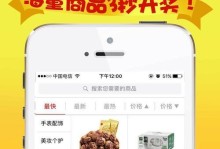在使用电脑的过程中,我们经常会遇到系统故障、病毒感染或者系统运行缓慢等问题,这时候重装系统是最常见的解决办法之一。本文将详细介绍如何在电脑win8上进行系统重装,帮助您轻松搞定系统恢复的问题。
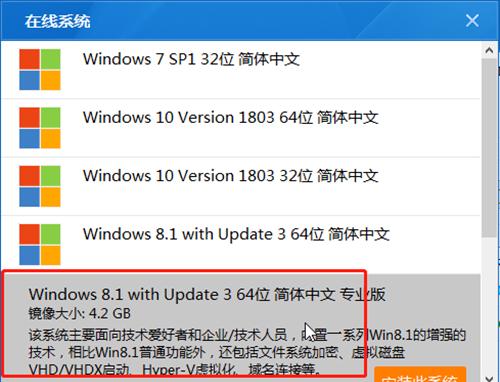
一、备份重要文件与数据
在开始重装之前,务必先备份重要的文件和数据。将它们保存到外部存储设备,以免在重装过程中丢失。
二、下载系统安装文件
在准备重装之前,您需要先从官方网站下载适用于win8的系统安装文件。确保下载的文件与您的电脑版本相匹配,并将其保存到USB闪存驱动器或DVD光盘上。

三、准备启动设备
将USB闪存驱动器或DVD光盘插入电脑,并在重启电脑之前确保它们已经准备就绪。在重启电脑时,按下相应的快捷键,进入BIOS设置界面。
四、调整启动顺序
在BIOS设置界面中,找到“启动顺序”选项,将USB闪存驱动器或DVD光盘设为首选启动设备。保存设置并重启电脑,使电脑从外部存储设备启动。
五、选择系统安装方式
在重启后,电脑会自动从外部存储设备启动,并出现安装界面。选择“新安装”选项,而不是“升级”。这样可以确保系统完全重装,并清除旧的系统设置。
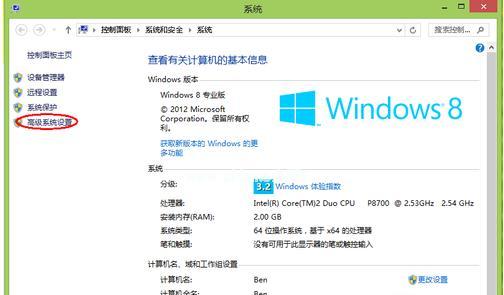
六、选择系统安装位置
在接下来的界面中,您需要选择要安装系统的磁盘分区。如果您想要清空整个硬盘并重新分区,请选择“自定义”,然后删除所有的分区并进行重新分配。
七、等待系统安装
系统安装过程可能需要一段时间,请耐心等待。电脑将自动完成系统文件的拷贝和安装。
八、设置个人偏好
在系统安装完成后,您需要进行一些个人偏好的设置,如选择语言、时区和键盘布局等。
九、更新系统补丁
为了确保系统的安全性和稳定性,务必及时更新系统补丁。通过连接互联网并打开WindowsUpdate,您可以轻松地下载和安装最新的系统更新。
十、安装必备软件
在系统更新完成后,您需要安装一些必备的软件,如防病毒软件、办公软件和浏览器等。这样可以保护您的电脑安全,并提供更好的工作和上网体验。
十一、恢复个人文件和数据
完成系统安装和软件设置后,您可以将之前备份的文件和数据还原到电脑中。确保您选择正确的备份文件路径,并逐个将它们复制到相应的文件夹中。
十二、重新安装驱动程序
在重装系统后,您可能需要重新安装某些硬件驱动程序,以确保电脑正常工作。从电脑制造商的官方网站上下载适用于win8的驱动程序,并按照说明进行安装。
十三、优化系统设置
为了提高电脑的性能和使用体验,您可以对系统进行一些优化设置。如关闭无关的启动项、清理无用文件和卸载不必要的软件等。
十四、创建系统恢复点
在完成所有设置后,建议您创建一个系统恢复点。这样,如果日后遇到类似问题,您可以轻松地将系统恢复到之前的状态。
十五、
通过以上详细步骤,您已经成功完成了电脑win8的系统重装。这样可以有效解决系统故障、病毒感染和运行缓慢等问题,使电脑焕然一新。记得随时备份重要文件和数据,以免意外丢失。祝您使用愉快!